Apple Pay: O que é, como funciona e como podemos usar?
O Apple Pay é a carteira digital que pode ser usada através de dispositivos Apple, como o iPhone, Apple Watch ou um Mac. Com ele você pode usar seu dispositivo para fazer compras sem tirar seu cartão de crédito da carteira. Entretanto, a carteira digital da Apple tem concorrentes de peso, como o Google Pay e Samsung Pay, ambos focados nos dispositivos Android.
É possível usar o Apple Pay em mais de um dispositivo. Por exemplo, se você tem um iPhone, iPad e um Apple Watch ou um MacBook, pode usar em todos eles, bastando configurá-lo separadamente em cada dispositivo.
Além disso, você pode adicionar vários cartões de crédito à sua Apple Wallet. A partir daí, basta especificar qual cartão deseja usar como padrão ao fazer uma compra. E a qualquer momento, você pode ver uma lista de transações feitas com seus cartões em sua carteira Apple Pay.
É provável que você também goste:
Veja como nomear suas metas financeiras pode te ajudar a economizar mais
Apple Card será exclusivo para quem tem iPhone, veja como solicitar.
O que é o Apple Pay?
O Apple Pay é uma tecnologia de pagamento sem contato para dispositivos Apple. Ele foi projetado para mover os consumidores de carteiras físicas para um mundo onde seus cartões estão no seu iPhone ou Apple Watch , permitindo que você pague usando seu dispositivo em vez de um cartão.
Disponível desde 20 de outubro de 2014, o Apple Pay foi projetado para permitir iPhone 6 ou superiores, além dos smartwatchs da Apple, pudessem ser usados para fazer pagamentos de bens e serviços em lojas de varejo, usando um Chip NFC embutido nos dispositivos.
O Apple Pay é seguro?
Em geral, os pagamentos sem contato são seguros e ficam mais seguros inda quando você aplica um requisito de autenticação, como o Face ID, Touch ID ou uma senha.
Porém, se você usa o Apple Pay para pagamentos em estabelecimentos físicos, deve saber que é o único aspecto do Apple Pay é que ele não permite o uso de um autenticador.
Ademais, se você perder seu iPhone, iPad, Watch ou Mac aonde o Apple Pay estava configurado, você pode suspender o funcionamento da carteira digital no dispositivo através do app “Buscar iPhone”, e pode apagar remotamente seu dispositivo com ele também. Além disso, também é possível bloquear os cartões afetados por meio do app do seu banco.
Bancos permitidos pelo Apple Pay no Brasil
É importante frisar que nem todos os cartões de crédito brasileiros são aceitos no Apple Pay. Embora a carteira digital esteja expandindo as opções, atualmente, ainda é bastante limitado. Veja abaixo a listas de instituições financeiras credenciadas:
- Banco do Brasil (cartões múltiplos e de crédito Visa)
- Bradesco (cartões de crédito e débito Visa)
- Itaú
- Porto Seguro
- Next
Como configurar o Apple Pay em um iPhone ou iPad
Para usar o Apple Pay no seu iPhone ou iPad, é necessário utilizar o aplicativo Apple Wallet, responsável por armazenar seus cartões de crédito e débito, puxando os dados quando você autenticar o Apple Pay para pagar suas mercadorias.
- No seu iPhone, abra Wallet. No iPad, acesse Ajustes > Carteira e Apple Pay.
- Toque em Adicionar cartão de crédito ou débito.
- Você pode usar a câmera do seu dispositivo para capturar as informações do seu cartão de crédito, débito ou cartão da loja.
- Em seguida, preencha todas as informações adicionais necessárias.
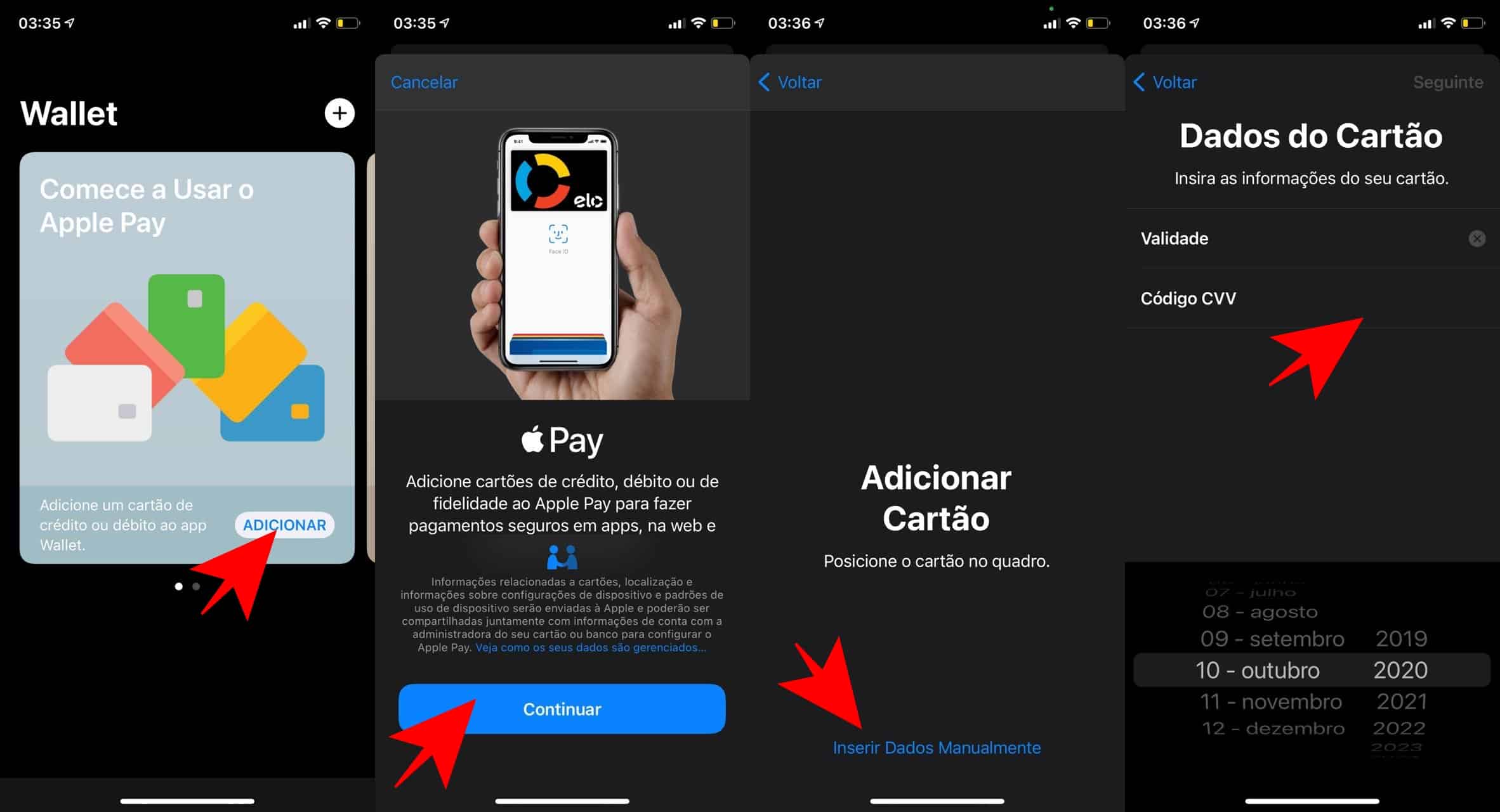
Seu banco verificará suas informações. Entretanto, pode ser necessário fornecer uma verificação adicional, o que pode se dar através do aplicativo do seu banco ou uma mensagem de texto com um código exclusivo para inserir. Além disso, o processo muda dependendo do banco.
Depois que seu cartão for verificado, toque em Avançar para começar a usar o Apple Pay.
Como configurar o Apple Pay no Apple Watch
Para configurar o Apple Pay no Apple Watch, antes de mais nada você precisa abrir o aplicativo Watch no seu iPhone.
- Acesse a guia Meu relógio (canto inferior esquerdo)
- Role para baixo até Wallet e Apple Pay
- Toque em Adicionar cartão.
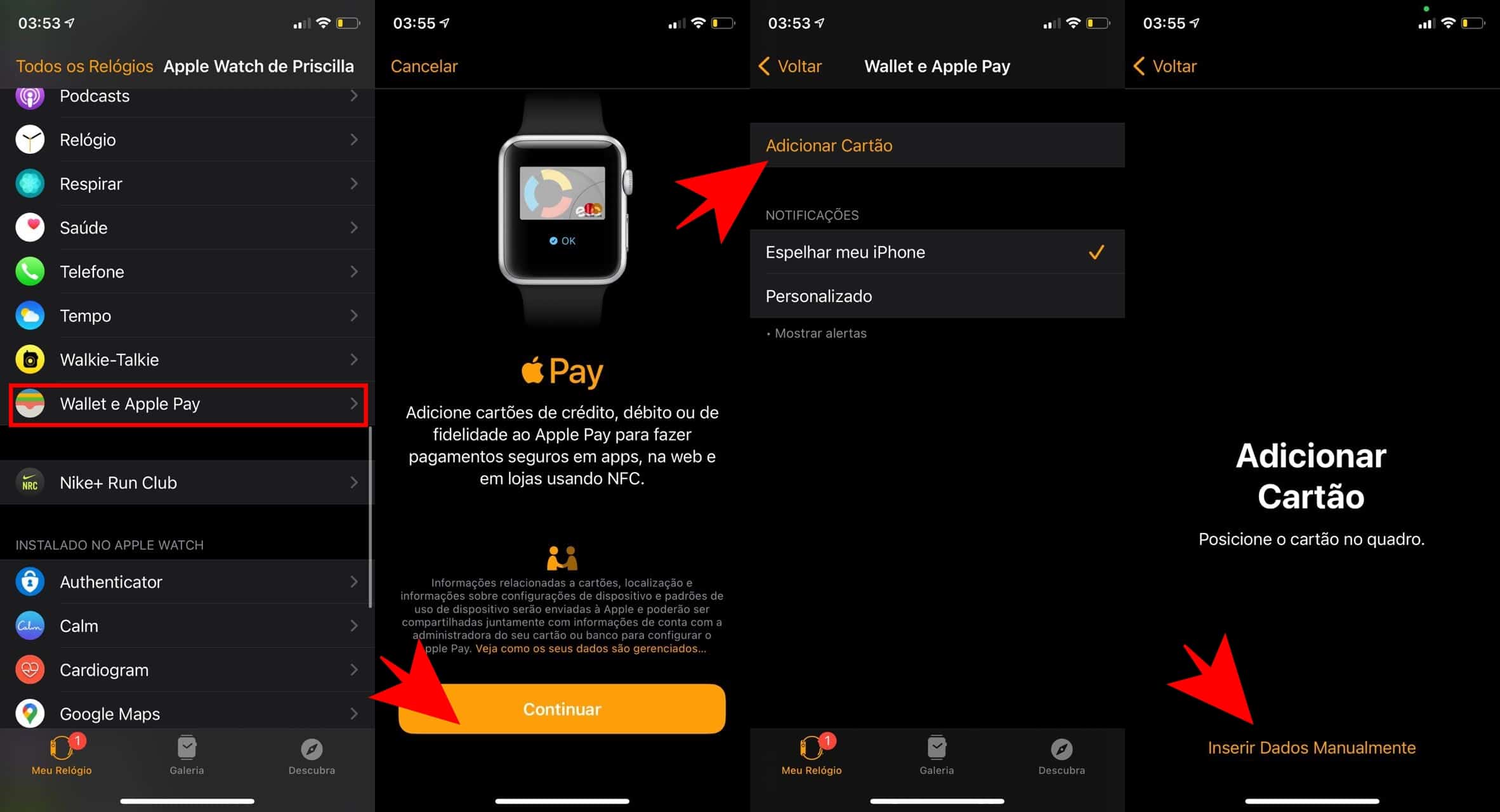
Como no iPhone, seu banco verificará suas informações. Você pode precisar fornecer uma verificação adicional novamente. Você receberá uma notificação no seu Apple Watch de que seu cartão está pronto para o Apple Pay.
Como configurar o Apple Pay no Mac
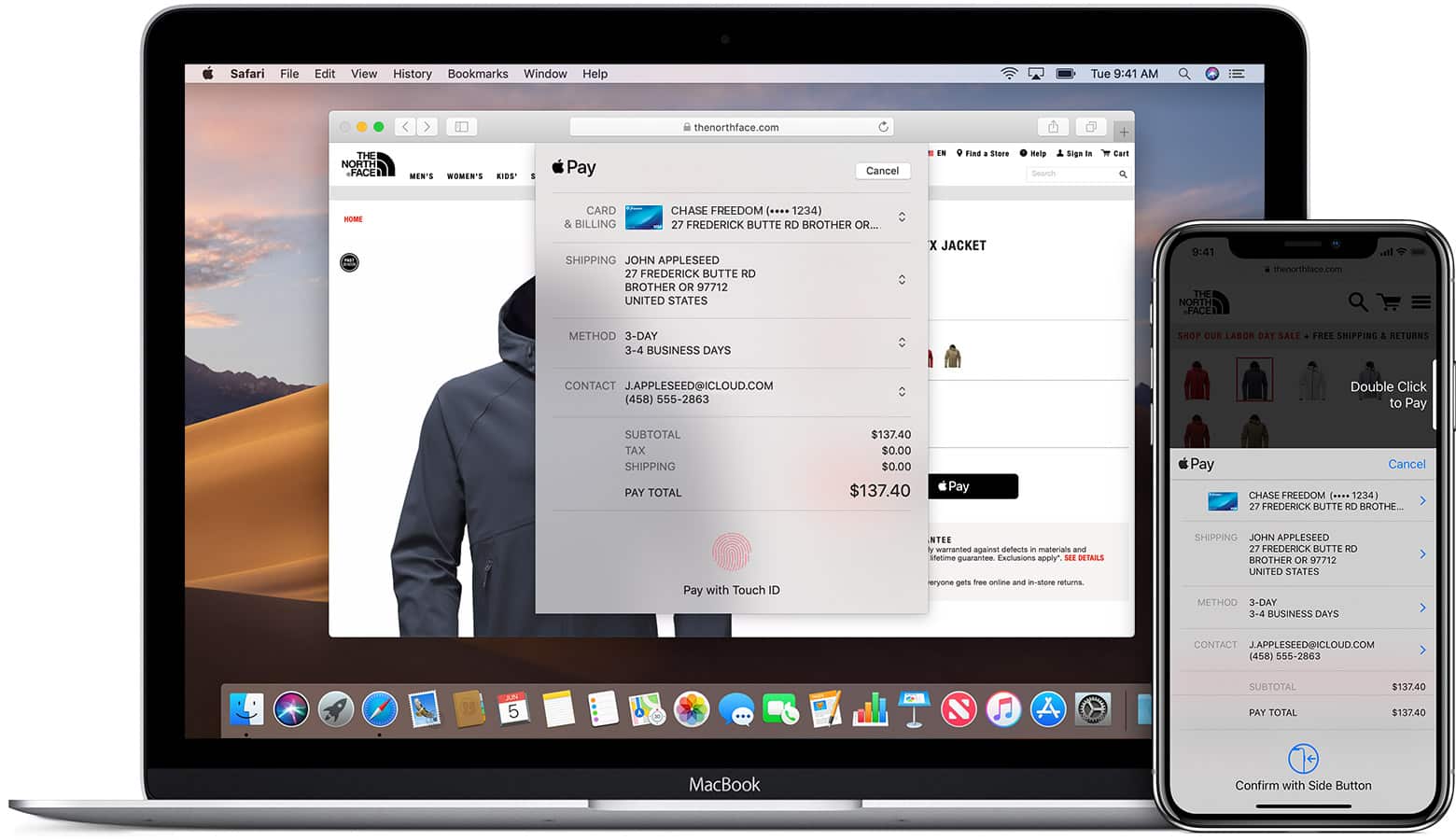
- Primeiramente, para configurar o Apple Pay em um Mac, você precisa de um dispositivo com Touch ID ou um modelo 2012 ou posterior com um dispositivo móvel compatível conectado via Bluetooth.
- No macOS, vá para Preferências do Sistema > Carteira e Apple Pay.
- Escolha a opção “Adicionar cartão” e insira todas as informações solicitadas. Assim como acontece com um iPhone, pode ser necessário concluir etapas adicionais conforme exigido pelo seu banco.
- Se estiver usando um Mac 2012 ou posterior em conjunto com um dispositivo móvel, você deve concluir uma etapa final. No seu iPhone ou iPad, vá em Ajustes > Carteira e Apple Pay e ative a opção “Permitir Pagamentos no Mac”.
Como usar no iPhone?
O Apple Pay requer a antena Near Field Communication (NFC) e Touch ID ou Face ID no iPhone 6 ou posteriores. Isso porque cada transação deve ser autorizada através do Touch ID, Face ID ou sua senha.
Para iPhones com Touch ID, toque duas vezes no botão home e mantenha o dedo sobre ele até que a tela exiba a mensagem “Segure Perto do Leitor”. Se sua impressão digital não for reconhecida, você pode escolher a opção “Pagar com senha”.
Em iPhones com Face ID, basta pressionar duas vezes o botão do lado direito do seu iPhone para iniciar o Apple Pay. A autorização será feita por meio do reconhecimento facial, ou você pode escolher a opção “Pagar com Senha” se seu rosto não for reconhecido. Depois de autorizado, sua tela mostrará a mensagem “Segurar próximo ao leitor”.
Assim que o seu iPhone exibir a mensagem solicitando que você o mantenha perto do leitor, basta colocar seu smartphone perto de uma maquininha de cartão sem contato, e uma vibração sutil no aparelho vai confirmar o pagamento.
Um recibo é registrado no aplicativo Wallet para que você possa ver quais são as suas últimas transações. Não é necessário abrir o aplicativo ou ativar a tela do seu iPhone para iniciar o Apple Pay, não importa qual modelo de iPhone você esteja usando.
Como usar no Watch?
Antes de mais nada, para usar o Apple Pay no seu Apple Watch, clique duas vezes no botão ao lado da Coroa Digital. Seu cartão de pagamento padrão aparecerá na tela do Apple Watch com a mensagem “Segure perto do leitor para pagar” abaixo.
Logo após, basta colocar seu relógio perto do terminal de pagamento, e um pulso e um bipe confirmarão que seu pagamento foi realizado.
Por fim, deslize da direita para a esquerda no visor do Apple Watch apresentará todos os outros cartões que você registrou.
Enfim, gostou da matéria?
Então, nos siga no canal do YouTube e em nossas redes sociais, como o Facebook, Twitter e Instagram. Assim você vai acompanhar tudo sobre bancos digitais, cartões de crédito, empréstimos etc.
Imagem: Shutterstock

